リカバリー/初期化
出荷状態(購入時の状態)に戻す方法です。
尚、初期化方法には2つあります。1つはHDDリカバリー法、もう一つはUSBメモリで初期化するUSBリカバリー法です。
USBメモリでの初期化の場合は予めdynabookリカバリークリエーターでリカバリーUSBメモリを作らなければなりません。
今回は予め作成していたUSBメモリでのリカバリーになります。
画像でアップしますので参考にしてください。

予めUSBメモリを入れます。

電源ON
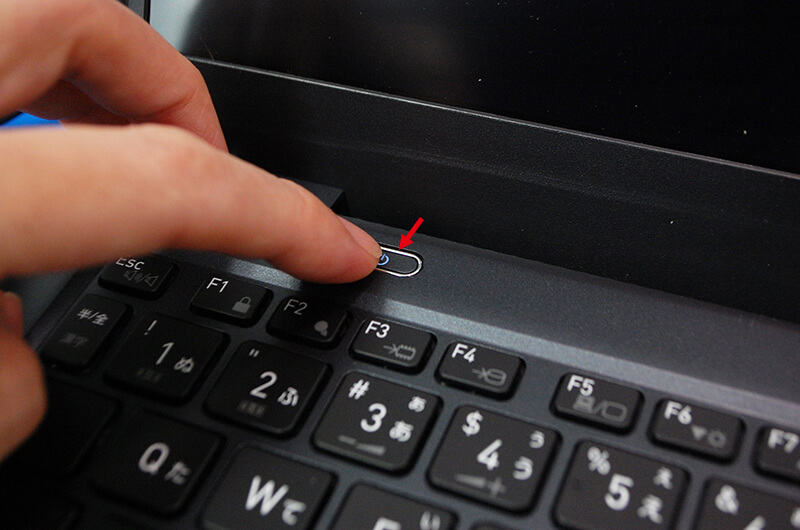
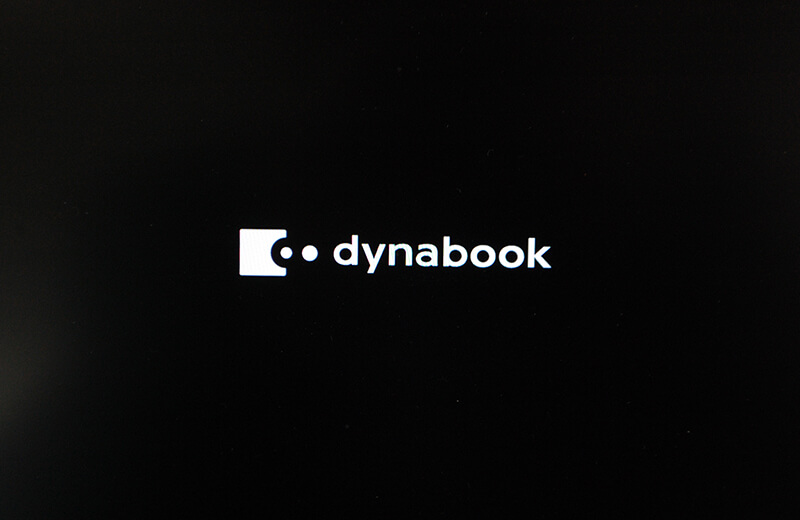
dynabook ロゴが出る前にF12キーを連打してください。
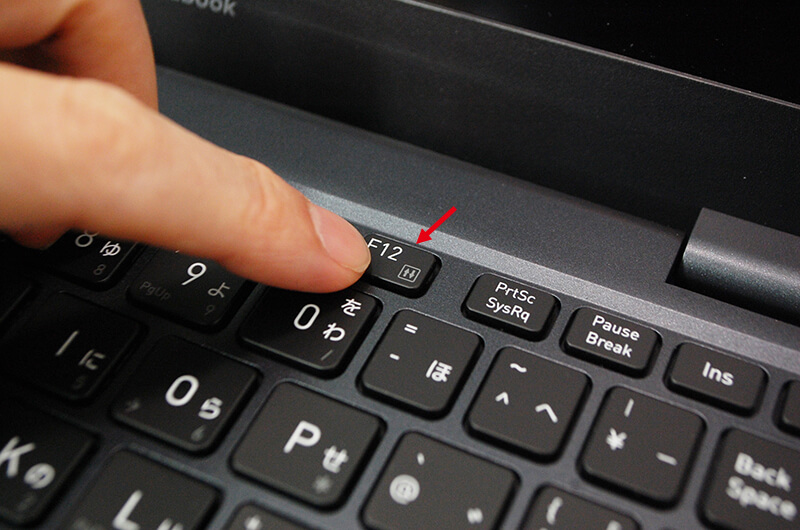
ブート(起動)メニューがでます。
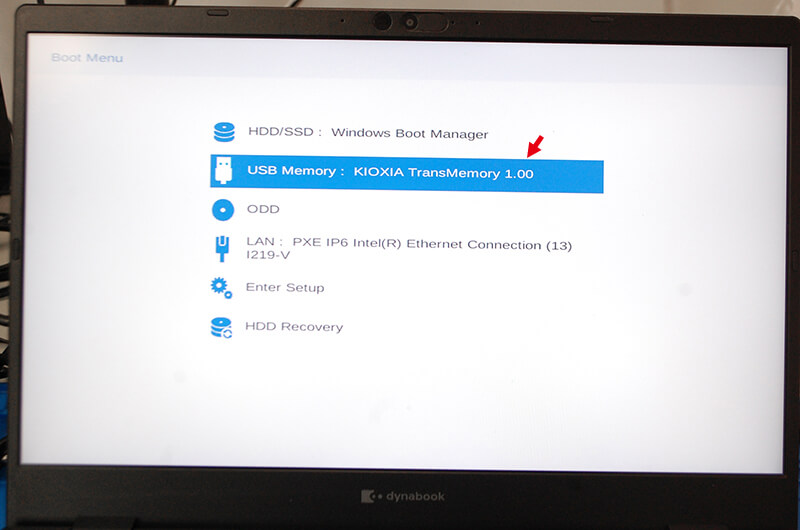
dynabook Recovery Wizardを選んでください。
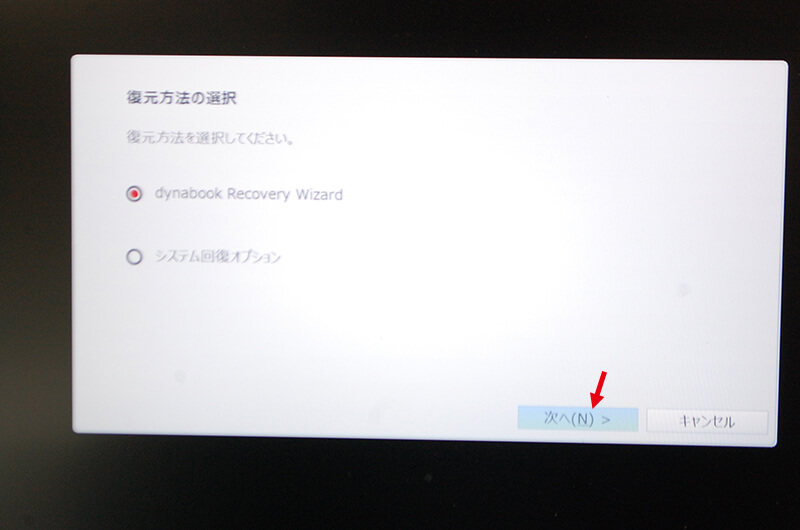
はい(Y)
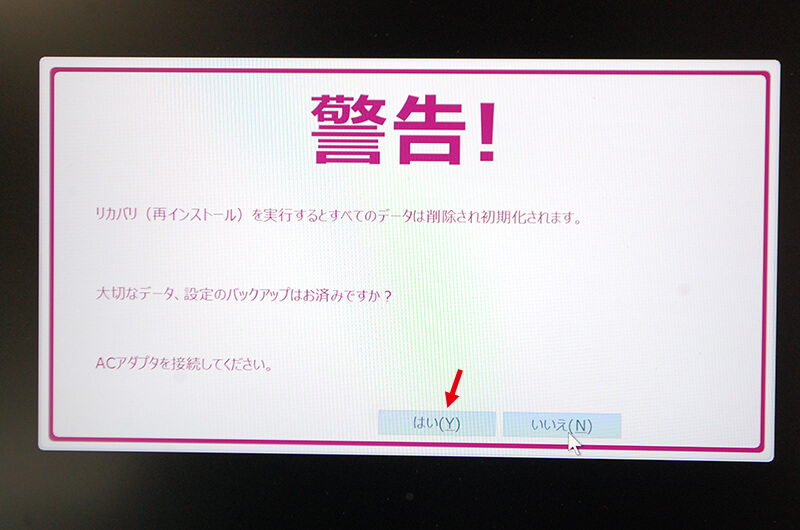
初期インストールソフトウェアの復元→次へ(N)
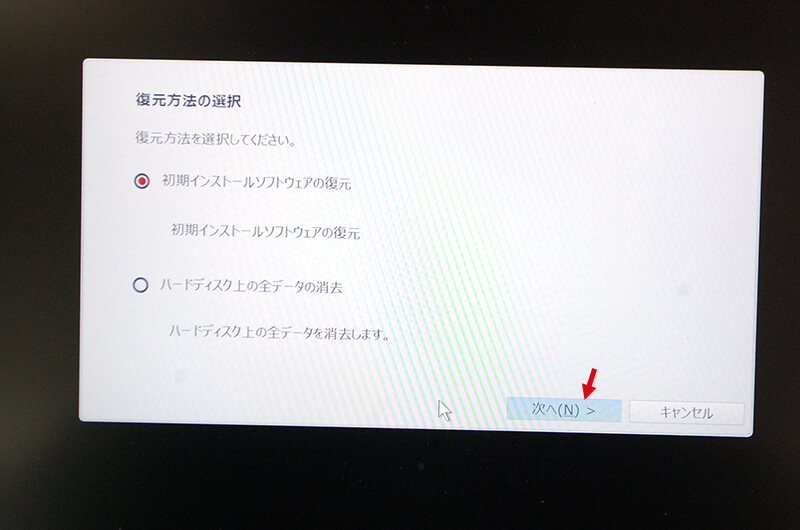
次へ(N)
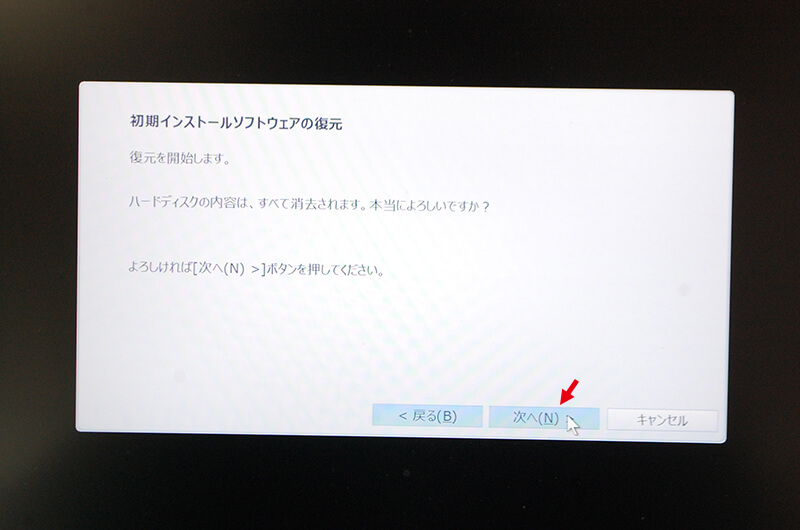
10分くらい待ちます。
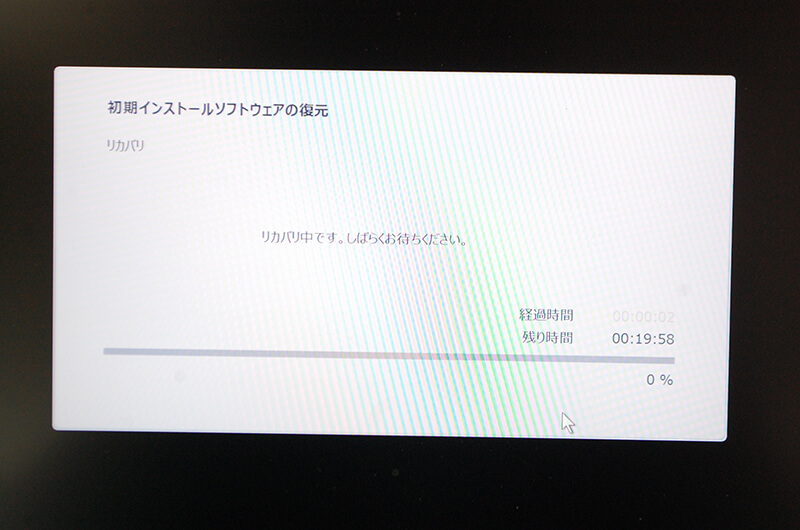
終わったら終了(F)
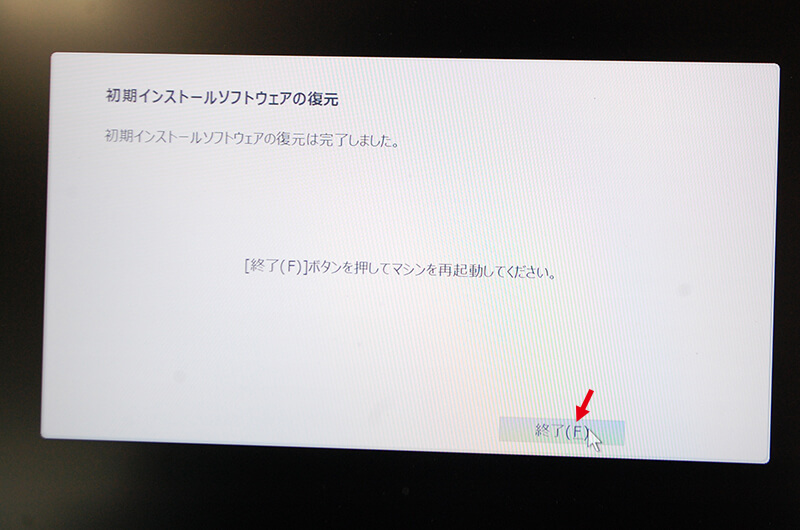
パーティションを初期化してインストール、セットアップが実行されます。

これで20分~30分くらい待ってください。

するとwindows10/windows11のセットアップ画面になります。
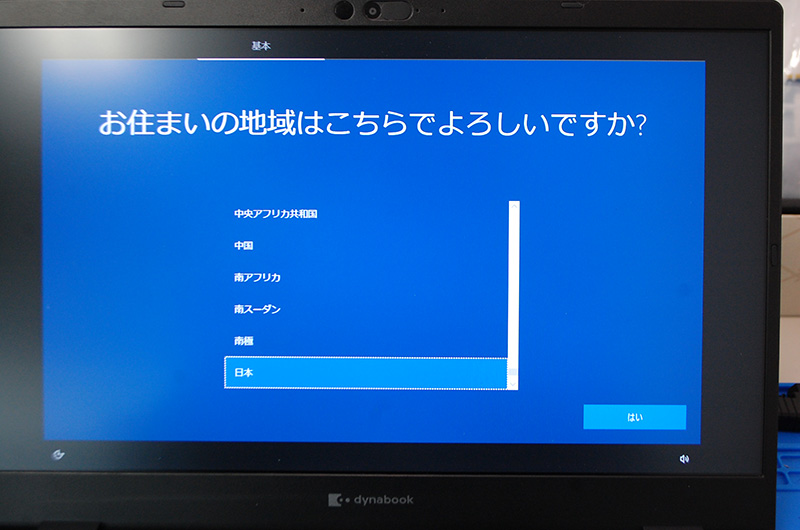
以上、参考にしてください。




